こんにちは、現役エンジニアの inno_tech です。
特定のWebサイトのCookieやキャッシュといったリソースを削除する方法をお探しでしょうか?Chrome開発者ツールを使うと簡単に実現できます!
本記事では、Windows / Google Chromeで動作確認しています。
もくじ
Cookieやストレージを完全に削除する
Google Chromeで確認したいページにアクセスし、Ctrl + Shift + IでChrome開発者ツールを起動します。
開発者ツールの上側のタブから「Application」を開きます。
下の画像は、楽天市場のHPを開いた例ですが、Cookieの削除前はログイン済みの状態です。
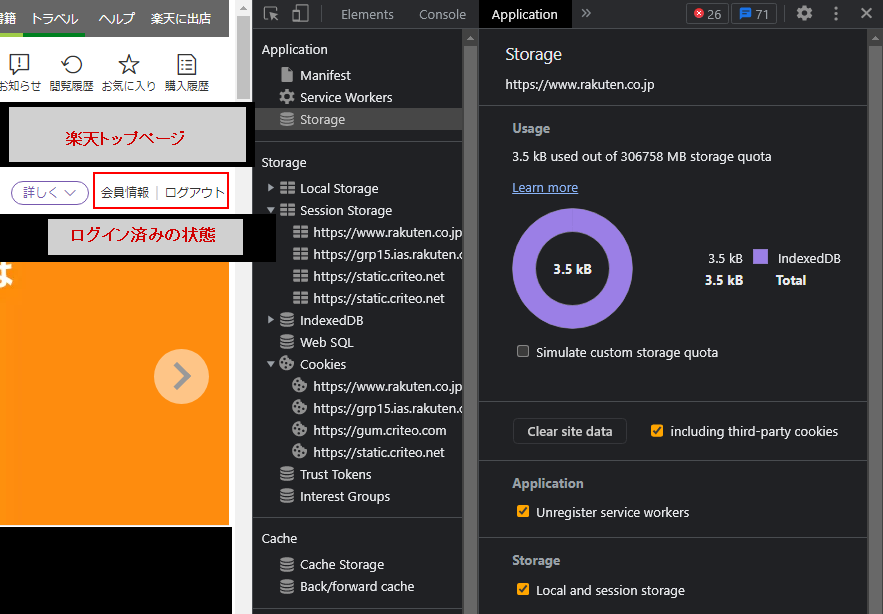
今回は楽天市場を例にリソースの削除効果を確認するよ
続いて、Chrome開発者ツール | 削除対象の設定 をクリックすると、削除対象を選ぶチェックボックスが表示されます。ここでは全てをチェックONにします。
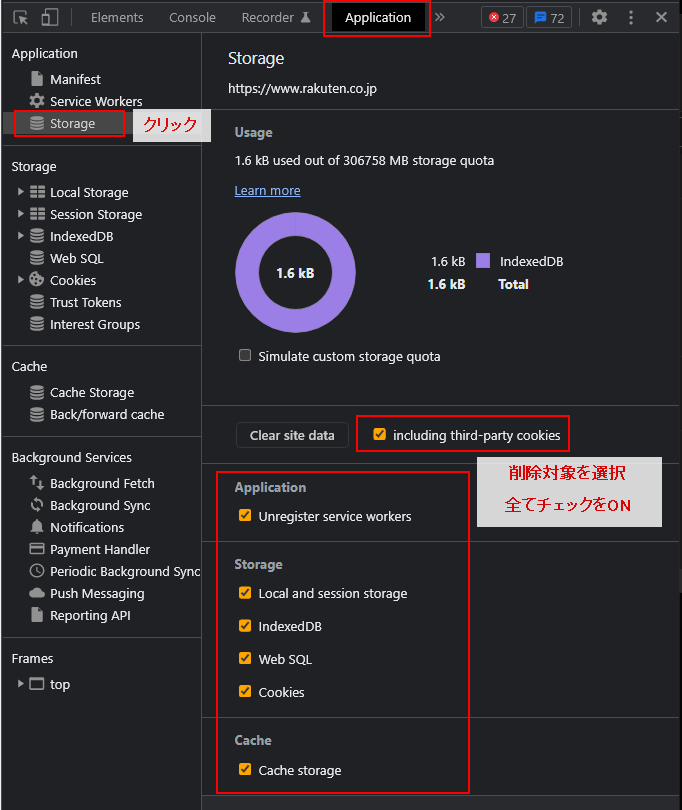
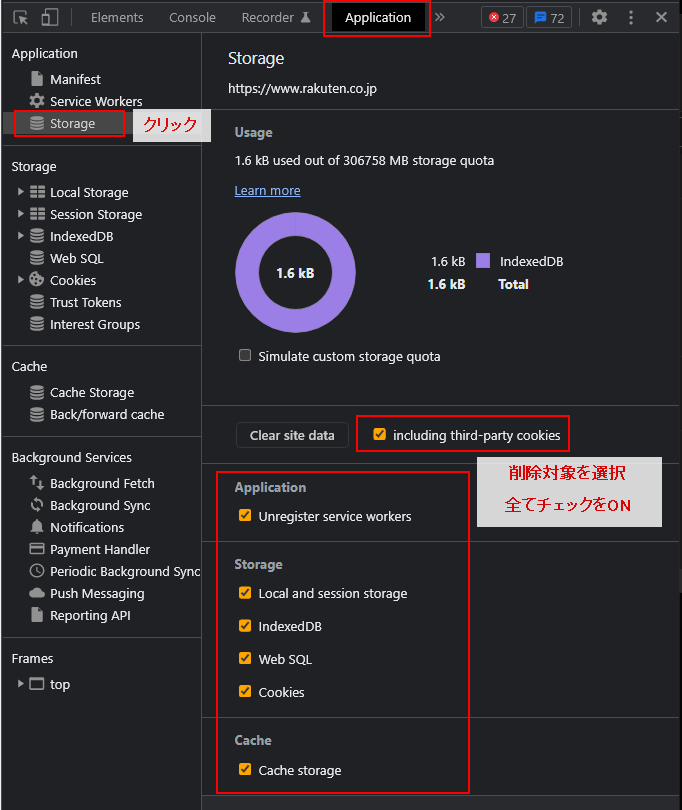
その後、「Clear site data」のチェックボックスをクリックすると、チェックONにしたリソースが削除されます。
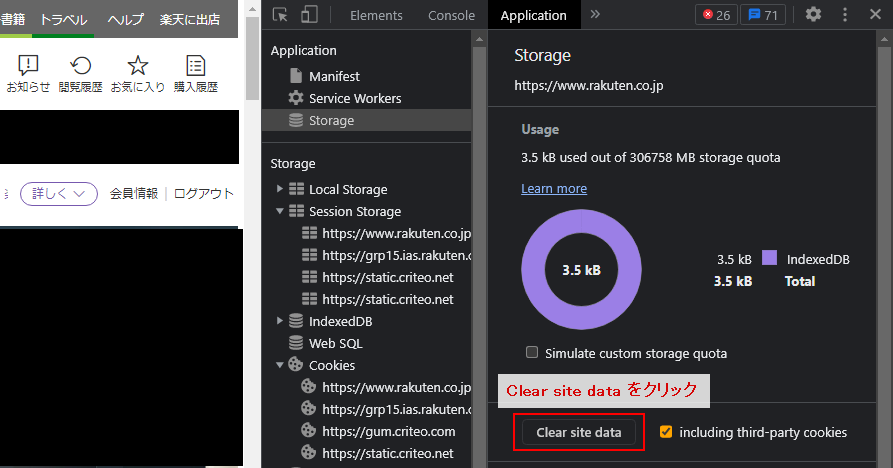
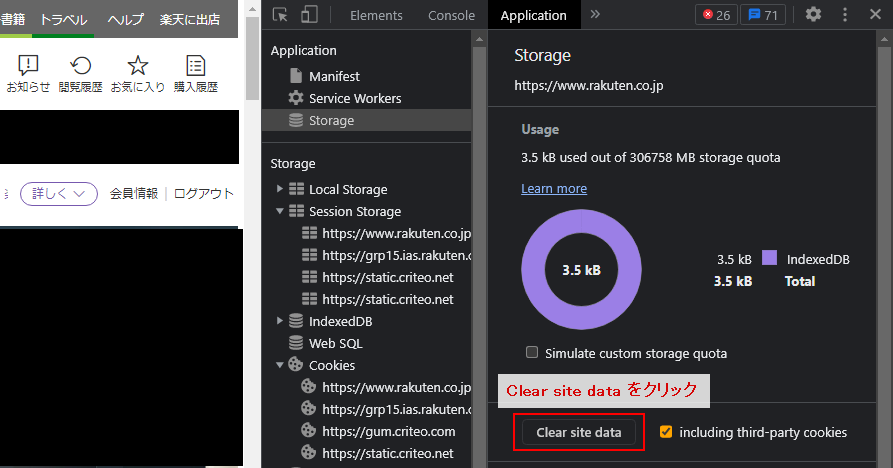
全てのリソースが削除できていれば、StorageのUsageは 0B となります。
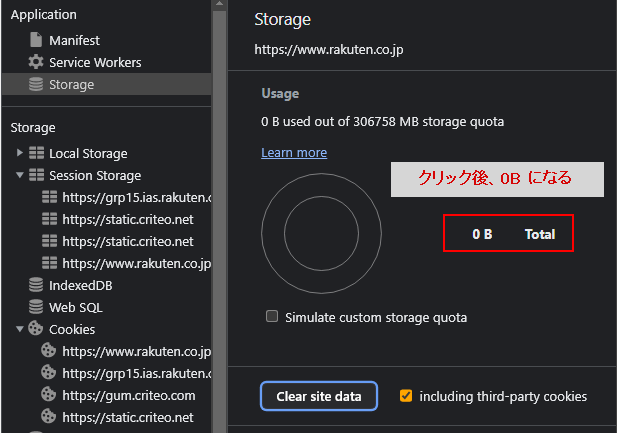
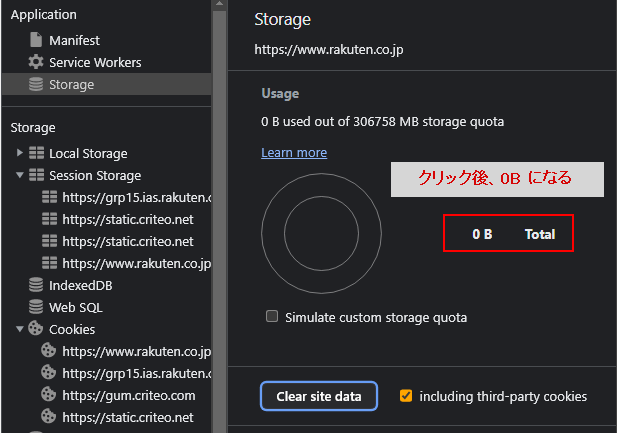
効果確認のため、画面更新をしてみます。先ほどは楽天HPにログイン状態でしたが、Cookieの削除により未ログイン状態に変わっています。
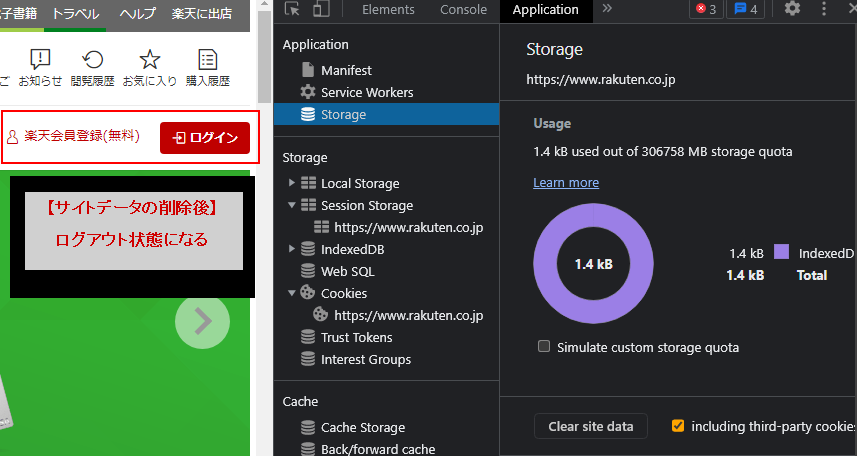
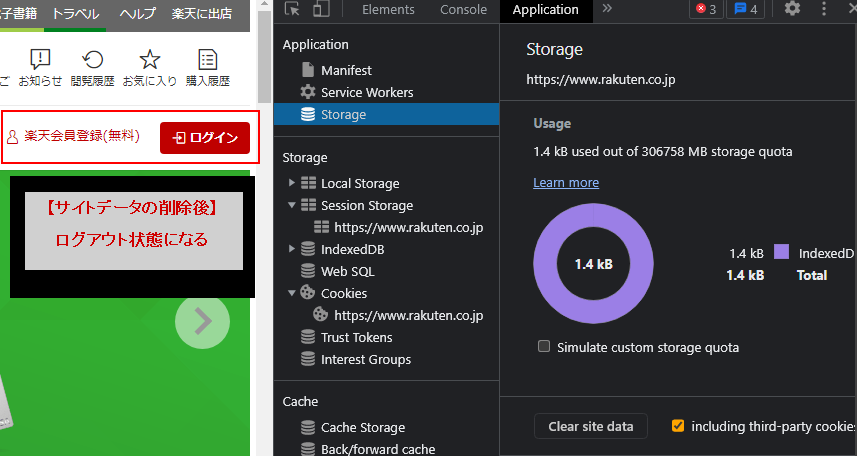
ちゃんと削除できたね
まとめ
今回のまとめです。
- Chrome開発者ツールを使えば、Webサイトの各種リソースを削除できる.
- 削除対象はチェックボックスでON/OFFできる.
- 削除後は画面更新して、再度ページを読み込みしよう.
2021年の全国の本屋さんで最も売れた年間ベストセラー本が気になる方はこちら。
リンク
参考になったでしょうか。
ほかにも役立つ情報が他のページにもあるかもしれません。
ご覧になるかはあなた次第です!
この記事がイイねと思ったら、Twitterフォロー か にほんブログ村のどちらかしてくれたら嬉しいよ!


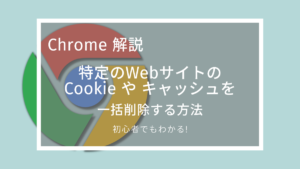
コメント / ご要望